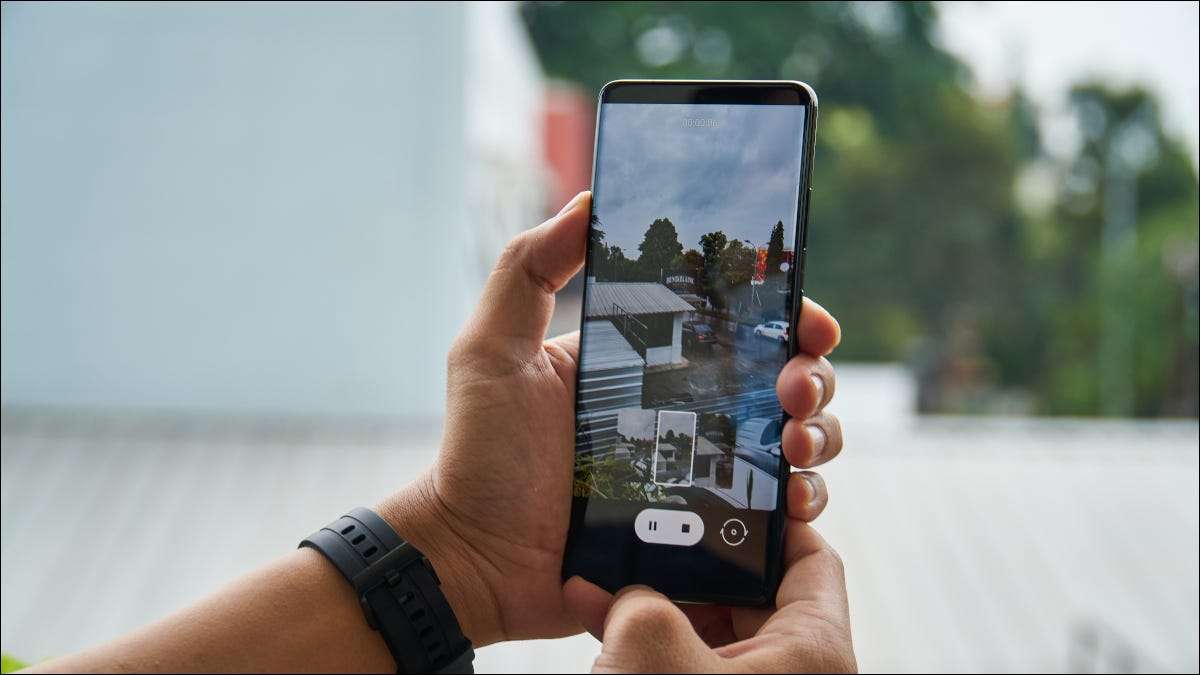
S Reverzní vyhledávání obrazu Na Android, můžete si vybrat fotku ze svého telefonu a zjistit více informací nebo podobné obrázky na internetu. Ukážeme vám, jak provést toto vyhledávání pomocí aplikace Google.
Budeme pokrývat jak to udělat v telefonu a na webových prohlížečů Chrome a Firefox. Ve všech třech níže uvedených metod, budete potřebovat volný Google Aplikace nainstalována na vašem telefonu.
Jak Reverse Image Search uložený snímek
Pokud máte obrázek uložený v telefonu, které jste buď stáhnout nebo zachycen s fotoaparátem, můžete Více informací na něm nebo podobných obrázků pomocí bezplatné aplikace Google.
PŘÍBUZNÝ: Jak zobrazit (a upravit) Foto EXIF dat v systému Android
Spuštění aplikace Google v telefonu. V aplikaci, hned vedle „Hledat“ pole, klepněte na možnost Google objektivu (a ikona fotoaparátu).
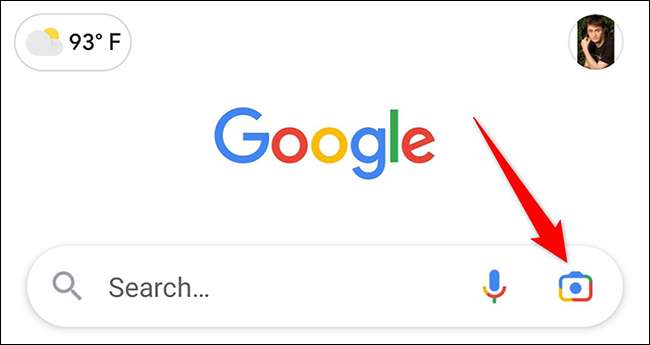
Na obrazovce „Google Lens“, v dolní části klepněte na ikonu média.
Pokud byste chtěli zachytit snímek a pak provést zpětné vyhledávání na to, upozornit fotoaparátem telefonu do vašeho objektu.
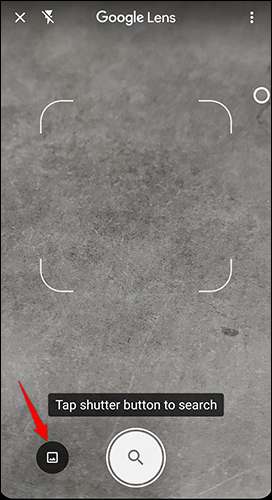
Pokud se společnost Google přistupuje galerii telefonu poprvé, uvidíte výzva na obrazovce. Klepněte na „Dejte Access“ v tuto výzvu, aby i nadále.
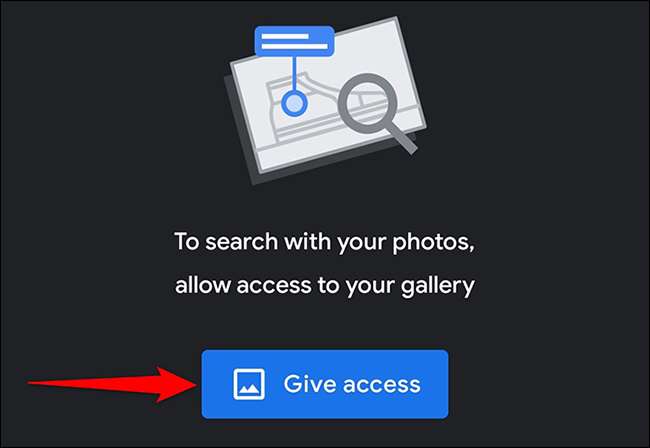
V telefonu je výzva, klepněte na „Povolit“.
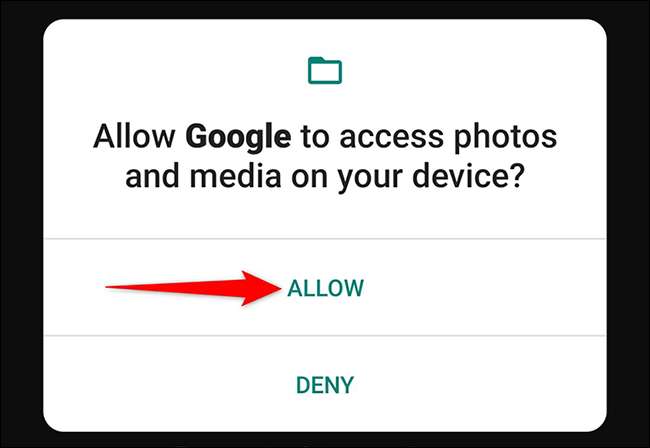
Uvidíte všechny své galerie fotografií. Zde klepněte na fotografie, které chcete provádět vyhledávání reverzní obrazu.
Když se otevře vaše fotografie v zobrazení na celou obrazovku, použijte rutiny po fotografii vybrat specifickou oblast ve snímku, který chcete najít na internetu.

Bílý řez se objeví v dolní části aplikace Google. Přetáhnout tuto část směrem nahoru, aby ji odhalit.
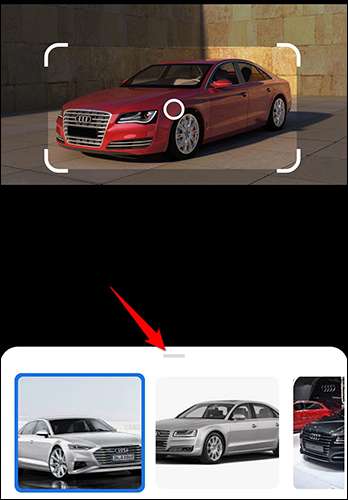
A budete nyní vidět podobné fotografie a další informace o snímku.
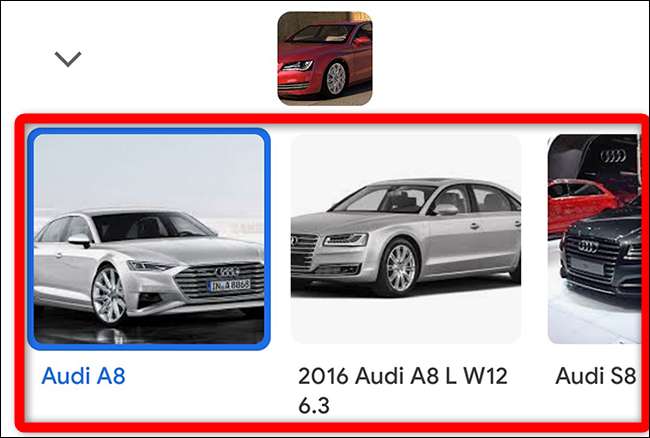
A to je, jak se dozvědět podrobnosti o obrázek uložený ve vašem telefonu se systémem Android.
Jak zpětného vyhledávání na snímku v prohlížeči Google Chrome
Můžete zpětné vyhledávání pro obrazy, které vás najdete na webových stránkách V mobilní aplikaci Chrome v telefonu.
K tomu, nejprve otevřete web, kde je umístěn soubor na disk.
Klepněte a podržte obrázek a pak v nabídce, která se otevře, zvolte „Search prostřednictvím Google Lens.“
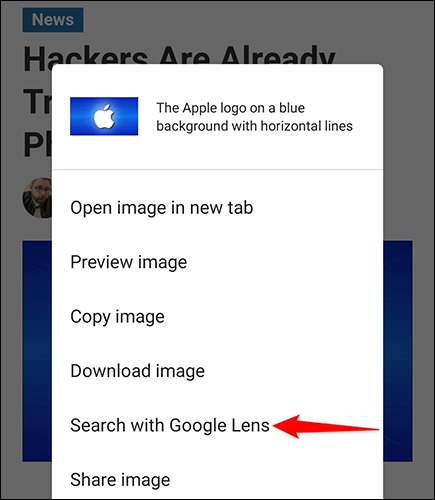
obrazovka s Google Lens objeví zobrazení více informací o snímku.
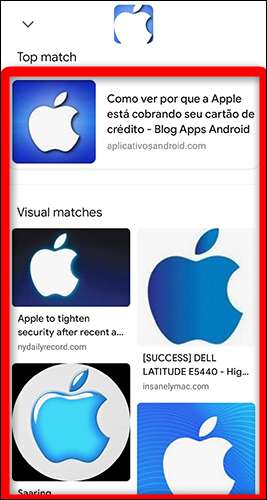
Jak zpětného vyhledávání na snímku v prohlížeči Mozilla Firefox
Chcete-li provést reverzní vyhledávání obrazu na webových stránkách v mobilní aplikaci Firefox, nejprve otevřít stránky, kde obraz je k dispozici.
Tap a hold na obrázek a v nabídce, která se otevře, vyberte „Sdílet obrázek.“
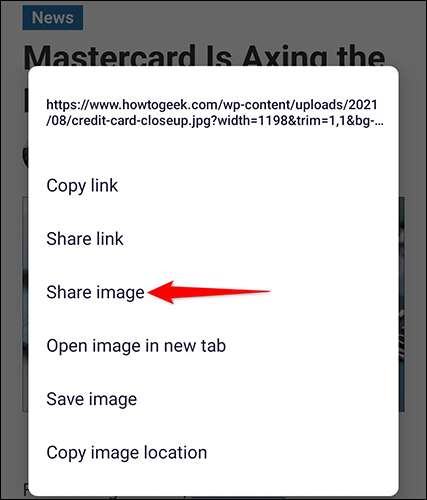
V nabídce „Sdílet“, zvolte „Search Image“ (na ikonu Google).

Dostanete se na stránku Google objektivu, který zobrazuje více informací o vaší vybraného obrazu.
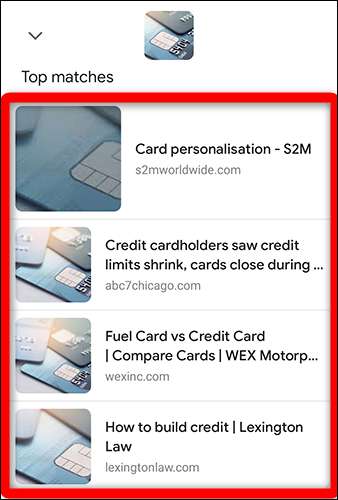
To je vše, co je k provedení vyhledávání převrácený obraz na telefonech s Androidem. Doufáme, že vám pomůže ven.
Můžeš provádět vyhledávání Reverse Image na stolním počítači také.
PŘÍBUZNÝ: Jak zvrátit vyhledávání snímků s obrázky Google





